
Wat je kunt doen met de nieuwe AI-functies van Adobe in Lightroom
Sinds gisteren kan Adobe Lightroom ruis verminderen met AI-filters. Het programma kan ook automatisch individuele kenmerken detecteren en daar maskers van maken. Ik heb de nieuwe functies uitgeprobeerd.
Op de eerste plaats is de headerafbeelding hierboven natuurlijk een grapje. Ik ben niet van de ene op de andere dag 30 jaar ouder geworden, en ik heb ook geen botox ontdekt of ben in een vampier veranderd. Sorry voor de clickbait. Het feit dat ik de afbeelding binnen twee minuten in gruwelijke mate heb kunnen vervormen, is te danken aan de nieuwe AI-functies in Lightroom. Hier is de originele foto.

Bron: Samuel Buchmann
Met de 12.3 update voor Lightroom en 15.3 voor Camera Raw verbetert Adobe de kunstmatige intelligentie (AI) in de raw-converters. Twee nieuwe functies zijn bedoeld om je veel werk te besparen, namelijk AI-ondersteunde ruisonderdrukking en intelligente maskers voor afzonderlijke individuen. Daarnaast kun je nu lokale toonwaardecorrecties uitvoeren via de gradatiecurve. Hoe goed werkt het allemaal? En hoe nuttig is het?
AI ruisonderdrukking
Als je op Denoise klikt, wordt de nieuwe AI-gebaseerde ruisonderdrukking geactiveerd. Ik kan aanpassen hoe agressief het filter moet zijn. Vervolgens maakt Lightroom een nieuwe raw-afbeelding in het DNG-formaat. Op mijn MacBook met M1 Max chip duurt dit ongeveer 30 seconden voor een foto van 50 megapixels. Het proces lijkt vooral de grafische kaart zwaar te belasten. Hier een 100 procent beelduitsnede van een foto met ISO 25.600 en +1 belichtingscompensatie.
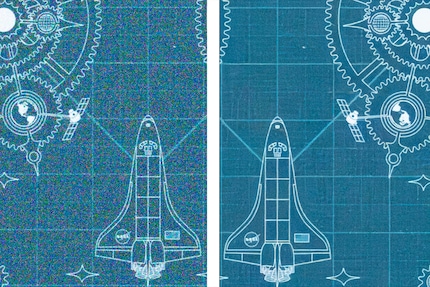
Bron: Samuel Buchmann
In feite verwijdert deze methode beeldruis beter dan de meeste andere filters. Eerdere filters verminderen weliswaar ook de fijne korrel, maar maken beelden ook onscherp en vernietigen zo structuren. Het hoger zetten van de schuifregelaar Details leidt ook tot artefacten. Met AI-ruisonderdrukking komen beide problemen veel minder voor.
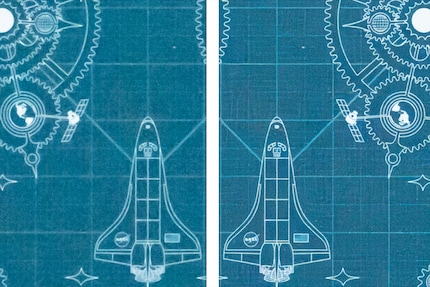
Bron: Samuel Buchmann
De AI is ook niet perfect, zoals je kunt zien in vergelijking met een "echte" ruisvrije opname die ik op ISO 100 heb gemaakt. Als je het AI-filter gebruikt, zie je artefacten, vooral bij tekst. Desondanks zijn de algehele prestaties van de nieuwe ruisonderdrukkingsfunctie opmerkelijk. In de toekomst hoef ik me minder zorgen te maken over het verhogen van de ISO tijdens het fotograferen.
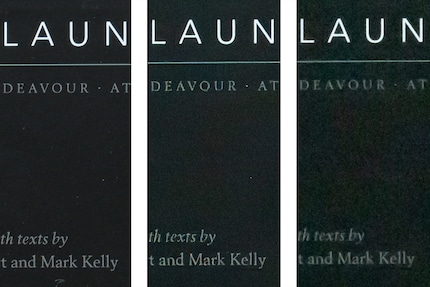
Bron: Samuel Buchmann
Intelligente maskers
Lightroom herkent al enige tijd automatisch hele onderwerpen - bijvoorbeeld mensen, de lucht of objecten.

Bron: Samuel Buchmann
De AI haalt mensen nu ook uit elkaar in afzonderlijke onderdelen. Ik kan de volgende lichaamsdelen afzonderlijk of in elke combinatie maskeren.
- Gezichtshuid
- Huid
- Wenkbrauwen
- Oog sclera (het wit van je oog)
- Iris en pupil
- Lippen
- Tanden
- Haar
- Gezichtshaar
- Kleding
De automatische selectie werkt verrassend goed in mijn tests. Het komt maar zelden voor dat de AI zijn doel mist en bijvoorbeeld de lijn tussen kleding en de achtergrond niet trekt. In zulke gevallen kan ik echter handmatig ingrijpen en het masker corrigeren of verfijnen met een penseel.
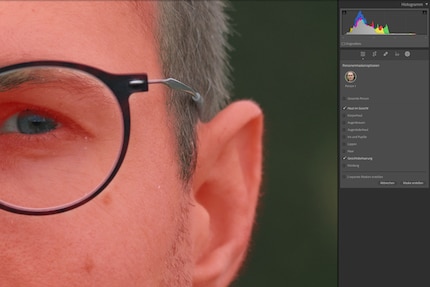
Bron: Samuel Buchmann
De nieuwe functie bespaart veel werk bij het retoucheren van portretten. Met een paar klikken kan ik gele tanden witter maken, de huid verzachten of ogen een beetje ophelderen. Dit was mogelijk vóór de nieuwe update, maar ik moest de meeste maskers met de hand doen. Voor snelle bewerkingen is de nieuwe functie een zegen en bespaart me de tijdrovende overstap naar Photoshop.
Lokale gradatiecurves
Dit is ook deels te danken aan de nieuwe lokale gradatiecurves. Tot nu toe kon ik alleen de toonwaarden van gemaskeerde gebieden aanpassen met schuifregelaars: belichting, contrast, hooglichten, diepte, wit en zwart. De gradatiecurve was alleen globaal beschikbaar voor de hele afbeelding.

Bron: Samuel Buchmann
Met de nieuwe update verandert dit allemaal. Nu kan ik eindelijk individuele toonwaarden in een gemaskerd deel van de afbeelding regelen met behulp van een curve. Deze functie bespaart me ook regelmatig een extra rondje Photoshop.
Verdict: tijd voor creativiteit in plaats van druk werk
De nieuwe AI-gebaseerde functies in Lightroom laten zien waar het met de beeldbewerking naartoe gaat. Meer automatisering, meer mogelijkheden. Geen slechte ontwikkeling, zolang ik handmatig kan ingrijpen als de suggesties van de AI me niet bevallen.
Helaas is AI-selectie er nog niet in Photoshop. Dat zou geweldig zijn. Lightroom heeft immers nog steeds maar beperkte tools voor structurele retouchering of selectieve kleurcorrectie. Adobe, waarom kan ik bij lokale correctie alleen de witbalans en globale verzadiging instellen, maar niet de tint, luminantie en verzadiging van afzonderlijke kleuren?

Bron: Samuel Buchmann
De tools kunnen professionele beeldbewerking dus nog niet vervangen. Echt goede huidretouches kunnen niet worden gedaan met de schuifregelaar voor helderheid in Lightroom, hoe nauwkeurig het programma ook de juiste gebieden in een afbeelding detecteert. In bepaalde gevallen nemen de AI maskers me echter veel extra werk uit handen. In tegenstelling tot de puur wiskundige selectiehulpmiddelen uit het verleden, analyseren ze daadwerkelijk de inhoud van een afbeelding. Bij portretten krijg ik een meestal foutloos masker van huid of haar in twee klikken.
Vroeger of laat zal kunstmatige intelligentie steeds meer repetitieve en saaie taken overnemen. Net als bij fotografie verandert de definitie van wat ik moet kunnen voor goede beeldbewerking. Technische kennis wordt steeds minder belangrijk, creatieve beslissingen komen centraal te staan.
55 mensen vinden dit artikel leuk
Mijn vingerafdruk verandert vaak zo drastisch dat mijn MacBook hem niet meer herkent. De reden? Als ik me niet vastklamp aan een beeldscherm of camera, dan klamp ik me waarschijnlijk aan mijn vingertoppen vast aan een rotswand.


